Размножение объектов массивом
 Команда ARRAY осуществляет размножение объектов массивом. Она вызывается из падающего меню Modify › Array… или щелчком мыши по пиктограмме Array на панели инструментов Modify.
Команда ARRAY осуществляет размножение объектов массивом. Она вызывается из падающего меню Modify › Array… или щелчком мыши по пиктограмме Array на панели инструментов Modify.
При этом открывается диалоговое окно Array, где можно настроить следующие параметры:
- режим установки значений прямоугольного массива Rectangular Array (рис. 7.9):
- в полях Rows: и Columns: указывается количество рядов и столбцов массива;
- в области Offset distance and.direction, в полях Row offset:, Columns offset: и Angle of array:, задаются расстояния между рядами и столбцами массива, а также угол поворота элемента. Расстояния можно ввести с клавиатуры в соответствующих полях или мышью, для чего необходимо воспользоваться кнопками Pick Both Offset – указать оба расстояния, Pick Row offset – указать расстояние между рядами и Pick Column offset – указать расстояние между столбцами;
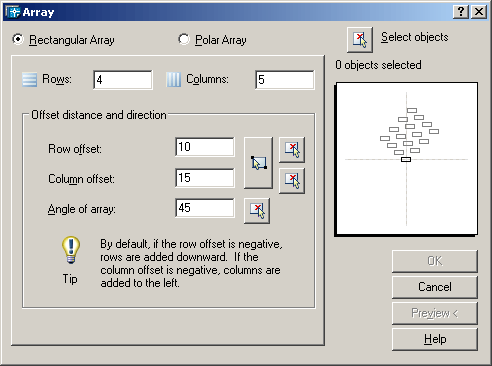
Рис. 7.9. Диалоговое окно формирования прямоугольного массива - режим установки значений кругового массива Polar Array (рис. 7.10):
- в строке Center Point:, в полях X: и Y:, указываются соответствующие координаты центра массива. Для того чтобы ввести центр при помощи мыши, следует воспользоваться кнопкой Pick Center Point;
- в раскрывающемся списке способов построения Method: выбирается один из параметров: Total number of items & Angle to fill – число элементов и угол заполнения, Total number of items & Angle between items – число элементов и угол между элементами либо Angle to fill & Angle between items – угол заполнения и угол между элементами;
- в зависимости от выбранного способа построения активируются два поля из следующих трех: Total number of items: – число элементов, Angle to fill: – угол заполнения, Angle between items: – угол между элементами;
- установкой флажка Rotate items as copied назначается поворот элемента массива вокруг своей оси. Базовую точку при желании можно указать в соответствующих полях, для чего понадобится развернуть окно щелчком по кнопке More;
- кнопка Select objects служит для выбора элементов массива;
- результат работы команды можно оценить, нажав кнопку Preview или просмотрев его на схеме справа в диалоговом окне.
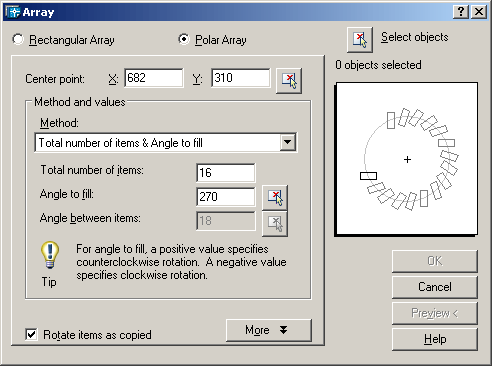
Рис. 7.10. Диалоговое окно формирования кругового массива
